Comment analyser l'utilisation des données Wi-Fi sur l'ensemble de votre réseau domestique
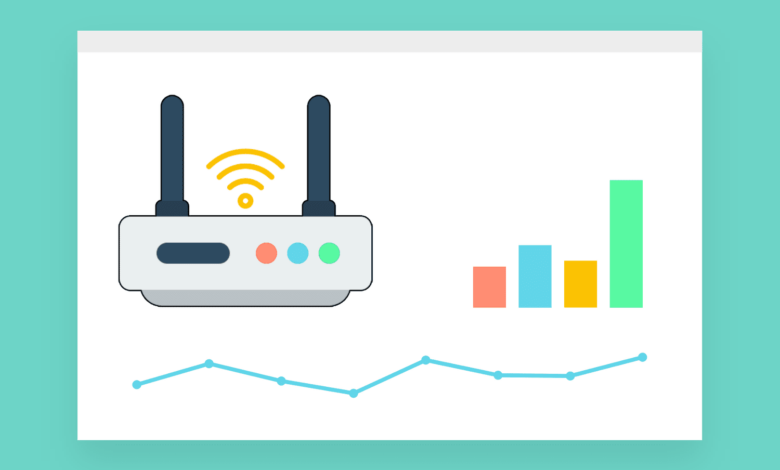
Que savoir
- Connectez-vous au routeur à l'aide de ses informations d'identification d'administration et recherchez une section sur les statistiques.
- Une application tierce propose généralement des statistiques plus détaillées pour les routeurs qui ne suivent pas l'utilisation des données.
Cet article explique comment vérifier l'utilisation des données sur un routeur Wi-Fi. Il couvre l'utilisation du système de suivi intégré du routeur et des applications tierces.
Comment vérifier mon usage Wi-Fi?
La plupart des routeurs domestiques ont une certaine forme de suivi de l'utilisation des données intégrée. Vous pouvez y accéder via le panneau d'administration de votre routeur.
Ce sont des directions générales qui s'appliquent à tous les routeurs. Si ces instructions n'ont pas de sens pour votre appareil spécifique, consultez le site Web ou le manuel d'utilisation du fabricant pour des instructions précises.
Connectez-vous à votre routeur. Selon votre appareil, vous le ferez via un navigateur Web ou une application mobile.
Si vous utilisez toujours les informations d'identification de connexion par défaut pour votre routeur, c'est une bonne idée de modifier le mot de passe d'administration de votre routeur dès que possible. Un mot de passe par défaut permet aux pirates d'attaquer facilement votre réseau.
Trouver la page de statut ou de statistiques. Il pourrait aussi être appelé Utilisation des données. Cela ne fera pas de mal de fouiller les menus jusqu'à ce que vous atterrissiez sur une page qui comprend des détails de bande passante.
Afficher le graphique ou le tableau qui représente l'utilisation des données. Cette page vous permet de visualiser les détails d'utilisation de la bande passante. Votre routeur pourrait vous permettre de changer le délai, mais d'autres montrent simplement les dernières 24 heures, semaine ou mois.
:max_bytes(150000):strip_icc()/att-router-data-usage-1c0bee9e1ab540eaadc3918fd6d2ca36.png)
Utilisation des données du routeur Wi-Fi AT&T dans l'application Smart Home Manager.Si les appareils sur votre réseau peuvent utiliser la bande secondaire de 5 GHz, il vaut la peine de vérifier la même section statistiques pour la fréquence 5 GHz pour obtenir l'image complète de la quantité de données qu'ils ont utilisées.
Certains routeurs sont plus détaillés que d'autres. Vous pouvez voir combien de données (MB et GB) ont traversé l'ensemble du réseau ou simplement l'utilisation des données pour chaque appareil. Si vous ne reconnaissez pas un appareil, vous pouvez le lancer votre Wi-Fi.
Comment puis-je surveiller mon utilisation Wi-Fi à domicile?
La façon la plus simple de continuer à surveiller votre utilisation Wi-Fi est de redémarrer votre routeur afin que les octets reçus et envoyés se réinitialisent également, vous donnant une base de base ferme.
De là, lorsque vous recommencez à vérifier, vous saurez à partir de là, sur la quantité de données Wi-Fi que vous utilisez sur une base par jour et par semaine.
Comment puis-je suivre l'utilisation Wi-Fi par appareil?
Certains routeurs offrent un suivi individuel des appareils. Le routeur peut identifier tous les appareils de votre réseau et créer un rapport sur l'utilisation des données de chaque appareil.
Bien qu'il ne soit pas toujours facile à utiliser, vous pouvez également installer un outil d'analyseur de réseau tiers sur votre ordinateur pour une surveillance plus approfondie.
Des applications comme Wireshark sont un excellent moyen de surveiller votre trafic réseau et, à leur tour, peuvent vous donner des tas d'informations sur les appareils utilisent votre connexion Wi-Fi et la quantité de données qu'ils utilisent lorsqu'ils le font.






